Disney Plus 오류 코드 39를 수정하는 10가지 방법
게시 됨: 2022-11-23Disney Plus가 다시 작동하지 않습니까? 걱정하지 마십시오. 모든 스트리밍 서비스에는 때때로 문제가 있으며 오류 코드가 표시됩니다. 당신이 여기 있기 때문에 아마도 오류 코드 39를 다루고 있을 것입니다. 그 뒤에는 여러 가지 이유가 있으며 이 문서에서는 모든 원인을 살펴보고 문제를 해결하는 방법을 보여줍니다.
또한 장치가 서버에 연결되지 않는 경우 Disney Plus 오류 코드 83을 수정하는 방법에 대한 가이드를 확인하십시오.

Disney Plus 오류 코드 39는 무엇입니까?
오류 코드 39는 Disney Plus가 장치에 콘텐츠를 스트리밍하는 데 필요한 권한 또는 보안 인터넷 연결이 없음을 감지했기 때문에 발생합니다. 받게 될 메시지는 매우 일반적이며 요청한 비디오를 재생할 수 없다고 설명합니다. 또한 문제가 지속되면 Disney Plus 지원에 문의하도록 알려줍니다. 시간이 오래 걸릴 수 있으며 오류 코드 39의 원인은 간단할 수 있으므로 신속하게 수정할 수 있는 방법을 살펴보겠습니다.
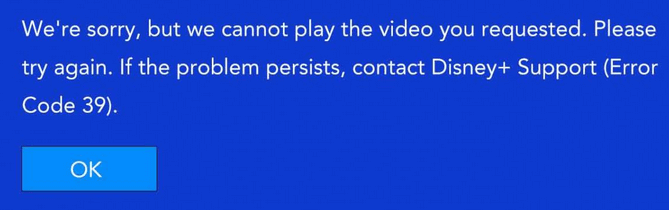
Disney Plus 오류 코드 39의 원인
Disney Plus 프로그램을 스트리밍하려고 할 때 갑자기 이 오류 코드가 표시되는 몇 가지 이유가 있습니다.
- Disney Plus 앱이 복사 방지 검사에 실패했습니다. 이것은 일반적으로 긴 유휴 기간 후에 발생합니다.
- 손상된 데이터가 임시 폴더에 저장되고 있습니다.
- 임의의 결함으로 인해 Disney Plus 앱이 중단됩니다. 이러한 결함은 종종 AppleTV 또는 AndroidTV에서 일반적입니다.
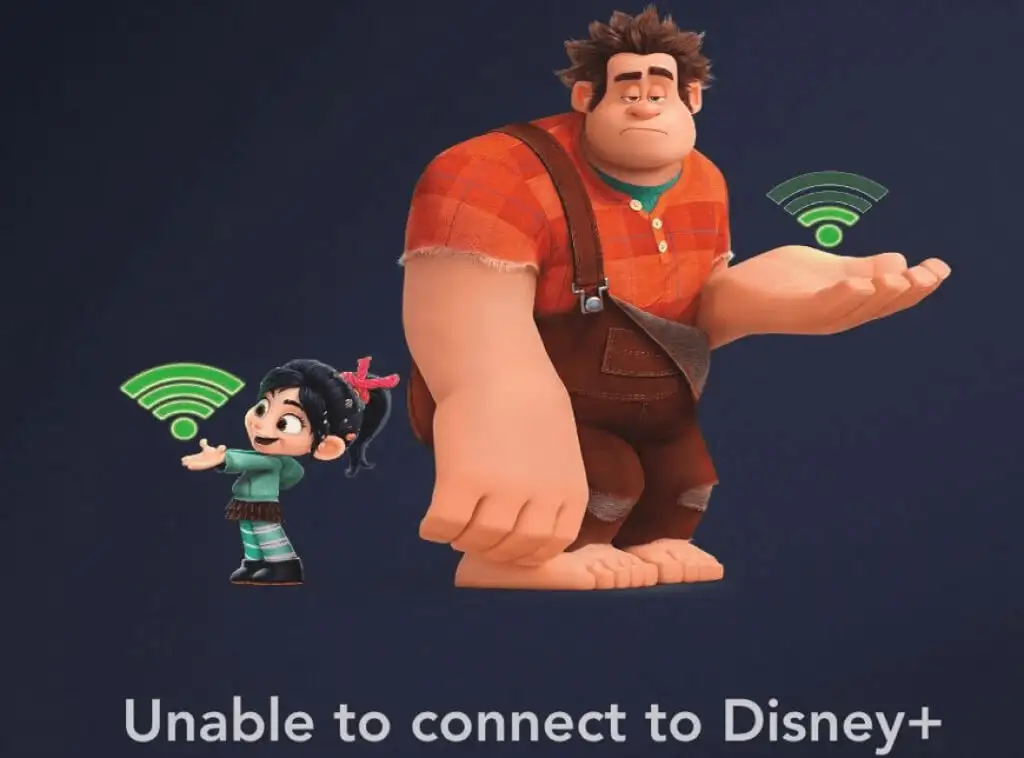
- 남은 임시 파일을 지워야 합니다. 게임 콘솔(PS4 또는 Xbox One)을 사용하여 Disney Plus를 스트리밍하는 경우 임시 파일을 지워야 할 수 있습니다.
- 게임 내 녹화 장치를 연결된 상태로 두었습니다. 다시 말하지만 이것은 게임 콘솔에서만 발생합니다. Disney Plus의 DRM 보호 기능으로 인해 녹화하는 동안 스트리밍 서비스를 사용할 수 없습니다.
- 분배기를 사용하여 Disney Plus 콘텐츠를 프로젝터로 보내고 있습니다. Disney Plus에는 콘솔에서 프로젝터로 전달되는 HDMI 신호에 저작권 보호 기능이 내장되어 있습니다. 이와 동일한 HDMI 보호 기능은 HDMI 케이블이 오작동하는 경우 오류 39를 유발할 수 있습니다.
Disney Plus 오류 코드 39를 수정하는 방법
Disney Plus에서 이 문제를 해결하는 데 사용할 수 있는 방법은 처음 발생한 이유에 따라 다릅니다. 정확한 이유를 모르더라도 이러한 팁 중 몇 가지를 시도하고 문제가 해결되는지 확인할 수 있습니다.
1. 동영상을 새로고침해 보세요.
대부분의 경우 스트리밍 서비스 오류는 비디오를 다시 로드한 후에 간단히 사라질 수 있습니다. 한 번 시도해보고 다시 로드한 후 재생이 시작되는지 확인하세요. 그렇지 않거나 일정 시간이 지난 후 다시 중지되면 오류 코드 39에 대해 다른 해결 방법을 시도해야 합니다.
2. 기기 재부팅
손상된 데이터는 종종 오류 코드 39의 원인입니다. 그러나 이것은 쉽게 수정할 수 있습니다. 스트리밍 장치를 다시 시작하기만 하면 됩니다. 다시 시작하는 방법은 사용 중인 장치 유형에 따라 다릅니다.
AppleTV에서 설정 > 시스템 으로 이동하고 다시 시작 을 클릭합니다.
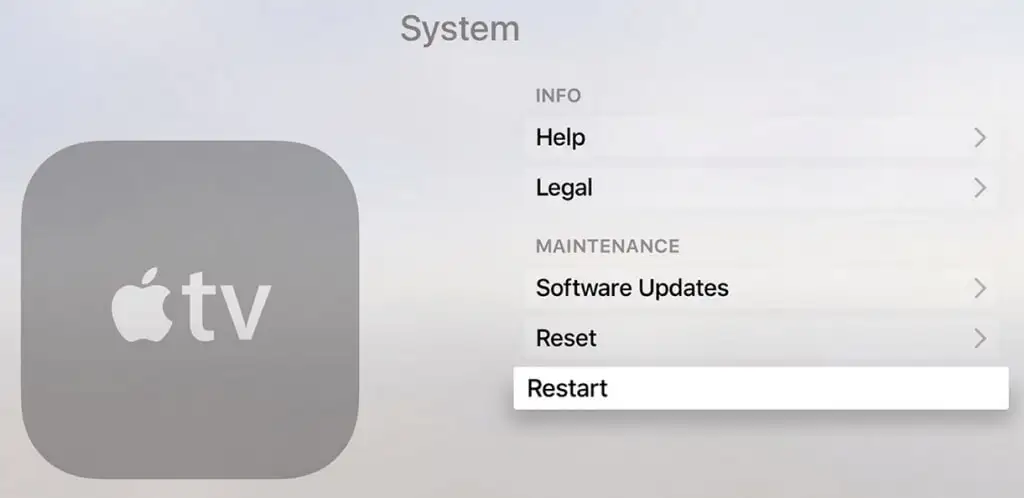
Android TV에서 홈 버튼을 누른 다음 설정 > 정보 로 이동하고 전원 메뉴에서 다시 시작 을 클릭합니다.
Android 태블릿 또는 스마트폰에서는 옵션 목록이 나타날 때까지 전원 버튼을 누르고 있어야 합니다. 다시 시작 을 선택합니다.
iPhone에서 측면 버튼 또는 음량 버튼(모델에 따라 다름)을 길게 누릅니다. 전원 끄기 슬라이더가 나타납니다. 오른쪽 끝까지 끕니다. 장치가 꺼지면 정상적으로 켤 수 있습니다.
다시 시작하면 Disney Plus 스트리밍을 방해할 수 있는 손상된 임시 파일이 제거됩니다. 장치를 다시 시작하기 전에 앱을 제대로 닫았는지 확인하십시오.
스트리밍 장치를 다시 시작하는 것이 마음에 들지 않으면 앱만 다시 시작해 보십시오. 닫았다가 다시 열고 문제가 해결되는지 확인합니다. 그렇지 않은 경우 계속 읽으십시오.
3. 디즈니 플러스 앱 재설치

Disney Plus 앱 내의 손상된 데이터로 인해 오류 39가 발생하는 것으로 의심되는 경우 다시 설치해야 합니다. 어떤 기기를 사용하든 앱을 완전히 제거하고 처음처럼 다시 설치해야 합니다. 이렇게 하면 손상될 수 있는 모든 관련 파일도 사라집니다.
4. AppleTV 또는 AndroidTV를 공장 설정으로 재설정
AppleTV 또는 AndroidTV에서 오류 코드 39가 발생하고 Disney Plus 앱을 다시 설치해도 도움이 되지 않는 경우 기기를 공장 설정으로 초기화해 볼 수 있습니다. 다른 장치를 사용하여 Disney Plus를 스트리밍하는 경우 이 단계를 건너뛸 수 있습니다.

AppleTV를 재설정하는 방법
1. AppleTV에서 설정 > 시스템 으로 이동한 다음 유지 관리 섹션으로 이동합니다.
2. 재설정으로 이동하고 재설정 및 업데이트 버튼을 눌러 확인합니다. Disney Plus 앱을 설치하고 오류 코드 39가 계속 나타나는지 확인합니다.
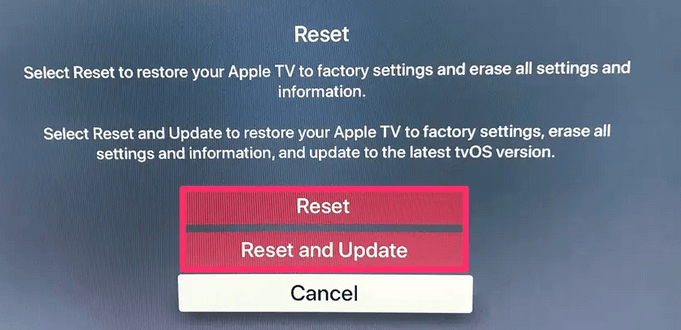
AndroidTV를 재설정하는 방법
1. AndroidTV에서 홈 메뉴로 이동하여 설정 > 장치 에 액세스합니다.
2. 여기에서 저장 및 재설정 메뉴 > 공장 데이터 및 재설정 에 액세스합니다.
3. 확인 화면이 나타납니다. 모두 지우기 를 선택합니다. TV가 다시 시작되고 Disney Plus 앱을 다시 설치할 수 있습니다.
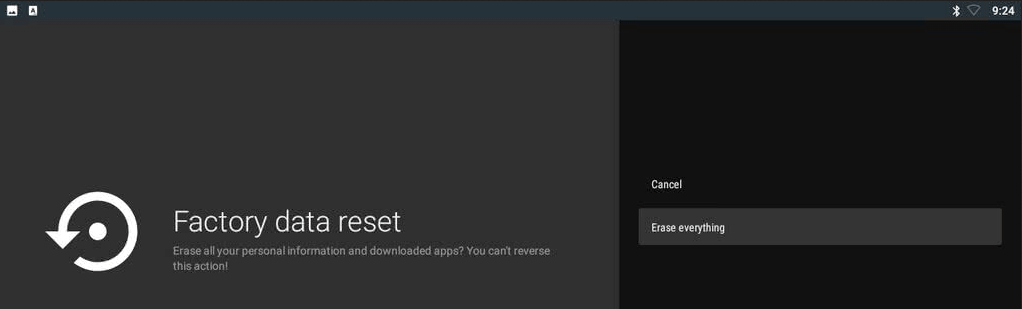
5. 콘솔의 전원을 껐다가 켭니다.
Xbox One 또는 Playstation 4를 사용하여 Disney Plus를 스트리밍하는 경우 콘솔의 전원을 껐다가 다시 켜야 합니다. 즉, Disney Plus가 생성했을 수 있는 손상된 임시 데이터를 제거하려면 콘솔의 전원 커패시터를 소모해야 합니다.
Xbox 전원을 껐다 켜는 방법
Xbox의 전원을 껐다 켜려면 전면 LED 표시등이 깜박일 때까지 전원 버튼을 10초 이상 길게 누릅니다. 본체가 꺼지면 전원 케이블을 제거하고 최소 1분 동안 분리하여 전원 커패시터가 방전되도록 합니다. 케이블을 다시 연결했으면 Xbox One을 켜고 완전히 로드될 때까지 기다립니다.

PlayStation 콘솔의 전원을 껐다 켜는 방법
PS4 또는 PS5의 전원을 껐다 켜려면 장치가 완전히 꺼질 때까지 전원 버튼을 길게 누릅니다. 최대 절전 모드가 아닌지 확인하십시오. 전원 코드를 뽑고 다시 꽂기 전에 몇 분 동안 그대로 두십시오. 콘솔을 시작하고 Disney Plus가 제대로 작동하는지 확인하기 전에 완전히 로드될 때까지 기다리십시오.
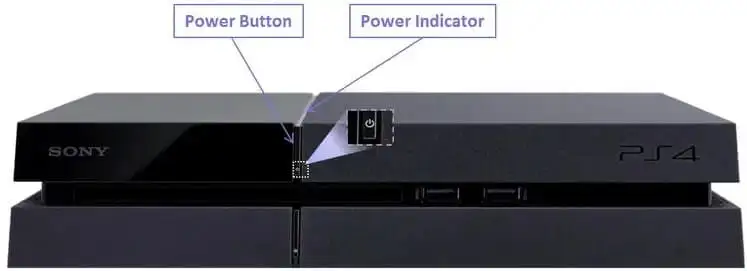
6. 게임 내 캡처 장치 제거
Disney Plus와 다른 많은 스트리밍 앱은 콘텐츠가 불법 복제되지 않도록 특정 DRM 보호 기능을 갖추고 있습니다. 그렇기 때문에 스트리밍 앱이 Elgato 또는 BluRay 디스크와 같은 게임 내 캡처 장치와 충돌하는 경우가 있습니다. 게임 콘솔을 통해 Disney Plus 앱을 시작하기 전에 이러한 장치를 제거하는 것이 가장 좋습니다.
7. HDMI 케이블 또는 포트 변경
HDMI 연결을 사용하는 장치(Xbox One에서 스마트 TV로 또는 컴퓨터에서 모니터로)를 통해 Disney Plus 프로그램을 재생하려는 경우 케이블 또는 HDMI 포트에 문제가 있을 수 있습니다. 어느 것을 교체해야 하는지 알려면 둘 다 문제를 해결해야 합니다. 가장 쉬운 방법은 HDMI 케이블을 HDMI 2.1 호환 케이블로 교체하는 것입니다. 그래도 문제가 해결되지 않으면 케이블을 다른 HDMI 포트에 연결하세요.
8. 다른 기기에서 Disney Plus 로그아웃
Disney Plus는 무한한 수의 장치로 로그인하는 것을 허용하지 않습니다. 여전히 오류 코드 39가 표시되면 한 번에 몇 대의 장치가 로그인되어 있는지 확인하십시오. PC, TV, 태블릿 또는 스마트폰에서 로그아웃하고 하나의 장치만 사용하여 Disney Plus 앱에 액세스해 보십시오.
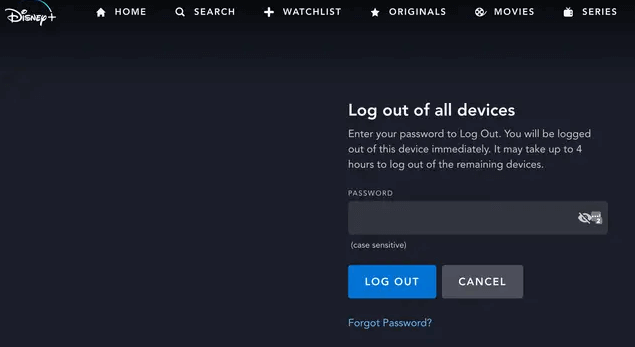
9. 다른 스트리밍 장치를 사용해 보십시오.
Disney Plus 비디오를 스트리밍하는 데 사용하는 장치에 문제가 있을 수 있습니다. 다른 기기를 통해 앱에 접속해 보세요. TV 대신 스마트폰이나 Xbox One을 사용하세요. 하나는 작동하고 다른 하나는 작동하지 않으면 문제가 있는 위치를 확인할 수 있습니다. 작동하는 기기에서 콘텐츠를 보고 작동하지 않는 기기의 문제를 해결하세요.
10. 문제는 디즈니 플러스의 끝
위의 모든 사항을 시도했지만 오류 코드 39에 도움이 되지 않는 것 같으면 문제가 해결되지 않았을 수도 있습니다. Disney Plus 지원팀에 연락하여 추가 솔루션을 확인하십시오. 액세스하려는 콘텐츠를 해당 지역에서 사용할 수 없거나 Disney Plus 자체에 기술적인 문제가 있을 수 있습니다. 이 경우 Disney Plus 팀을 신뢰하여 문제를 해결해야 합니다.
오류 없이 Disney Plus 콘텐츠 즐기기
문제를 확인할 수 없으면 모든 Disney Plus 오류 코드 39 솔루션을 하나씩 시도하십시오. 스트리밍에 사용하는 장치에 따라 모두 적용되지 않을 수 있으므로 적합한 방법을 찾기 전에 여러 문제 해결 단계를 시도해야 할 수 있습니다.
또한 Disney Plus가 문제가 있는 유일한 스트리밍 서비스가 아니기 때문에 Netflix 오류를 수정하는 방법에 대한 가이드를 확인하십시오.
